蘋果在 iOS 18 正式版推出 Safari 「隱藏干擾項目」功能,它可以讓使用者自行選擇要把網頁哪些會干擾瀏覽體驗的任何元素隱藏起來,初步看起來似乎有點像廣告攔截器的功能,實際 iOS 18 Safari 隱藏干擾項目 功能,用起來效果如何呢?
iOS 18 Safari 隱藏干擾項目 功能,是什麼?
每次瀏覽網頁都覺得網站的區塊項目太干擾瀏覽體驗嗎?可以試試 iOS 18 在 Safari 推出的全新「 隱藏干擾項目 (Distraction Control)」功能,它可以讓使用者自行選擇那些會干擾瀏覽體驗的任何元素隱藏起來,不過 Apple 有說明,這功能並不會永久刪除廣告和其他經常更新的內容, 所以它並不是專門用來擋廣告的 Ad Blocker 廣告攔截器。
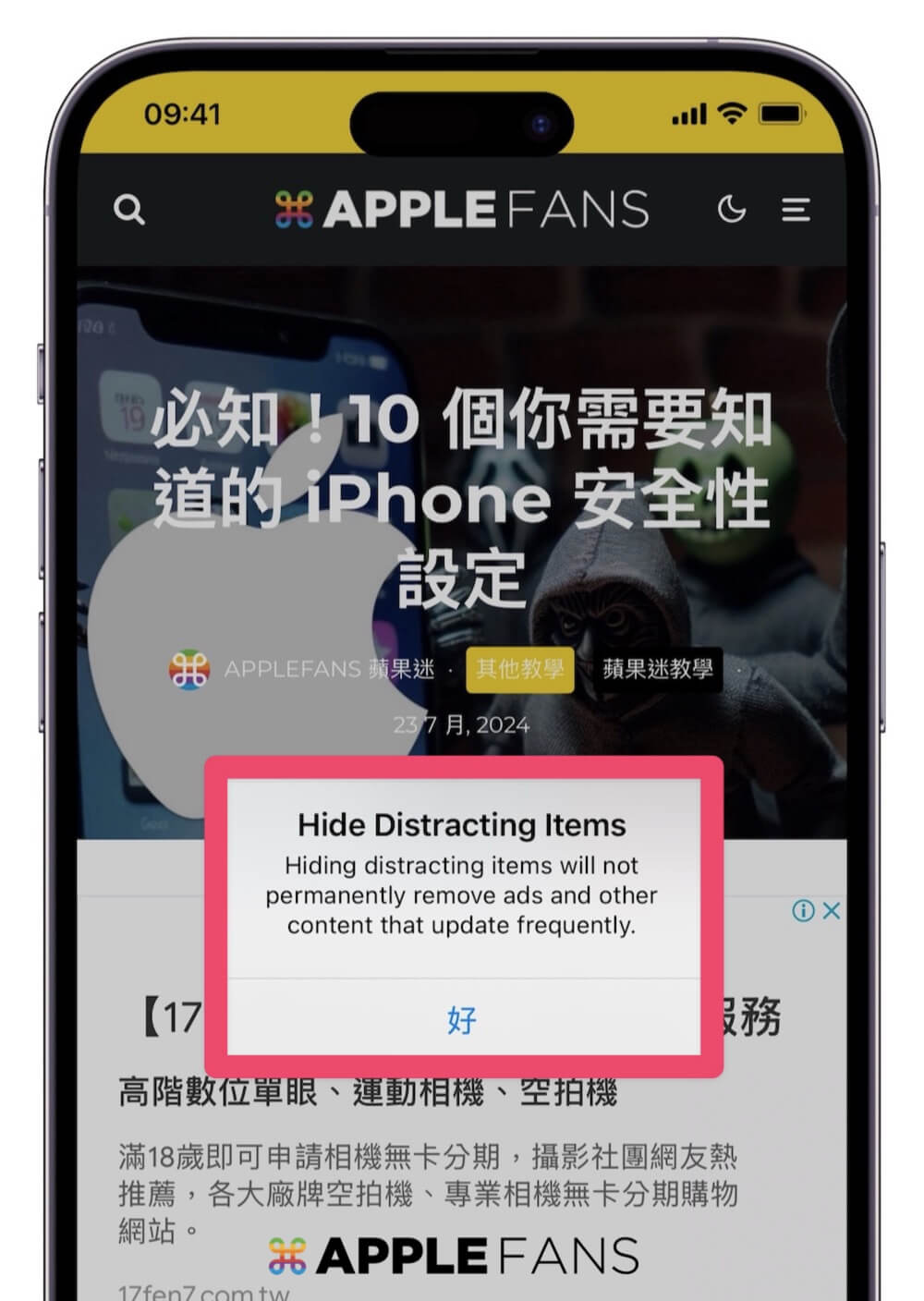
如何開啟 iOS 18 Safari 隱藏干擾項目功能?
Step 1: 開啟隱藏干擾項目功能
Safari 「隱藏干擾項目」功能並不是一個自動開啟的功能,想要隱藏網頁干擾的項目就必需手動開啟這功能,所以只要升級至 iOS 18,在 Safari 瀏覽器的網址列,就可以在需要的情況下,開啟這個功能。
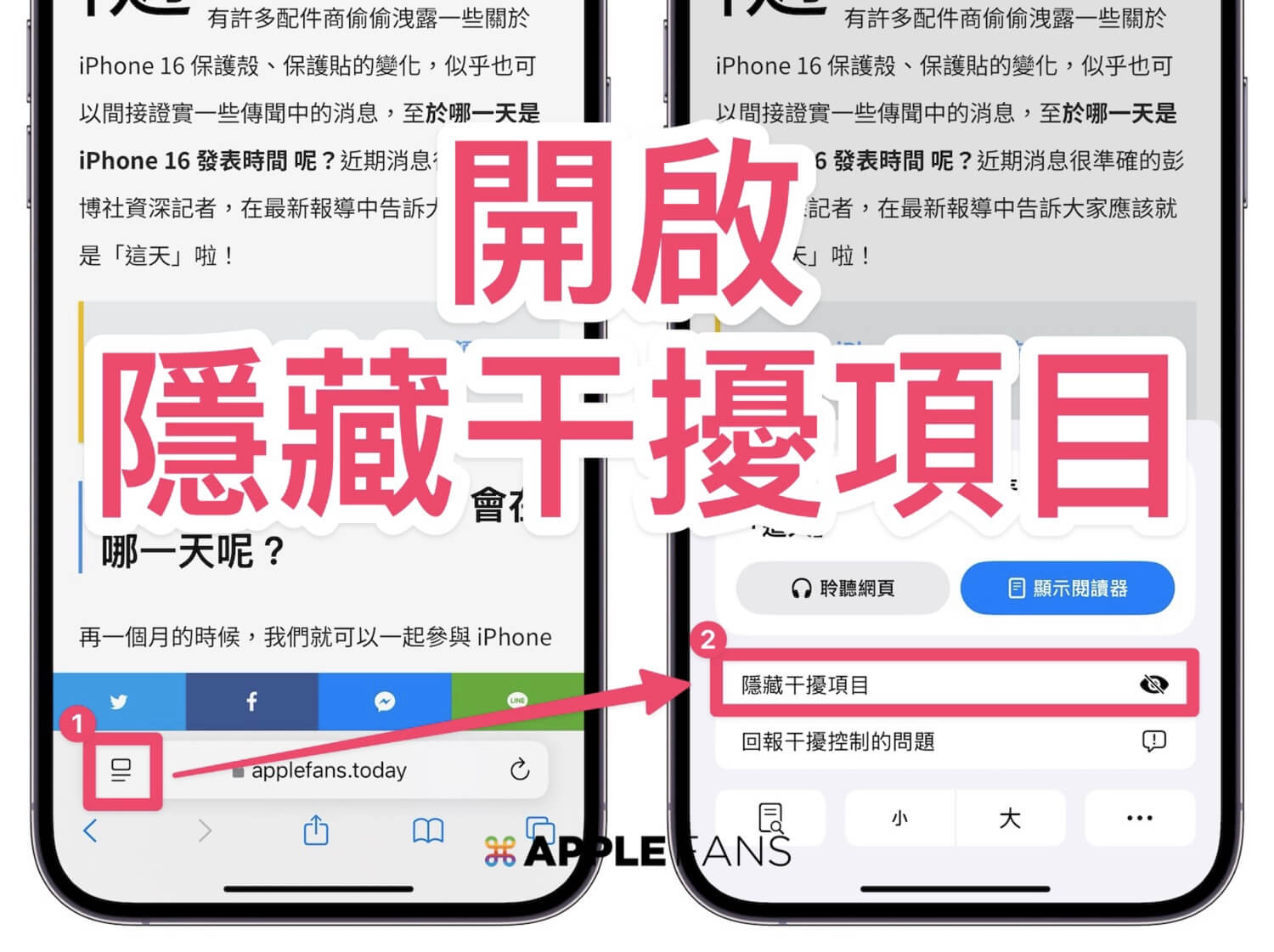
Step 2: 選擇想隱藏的項目
開啟此功能之後,可以在網頁內容裡選擇想要隱藏的項目,系統就會把選擇隱藏的項目用一種消失的動畫,讓它在網頁中不見了。
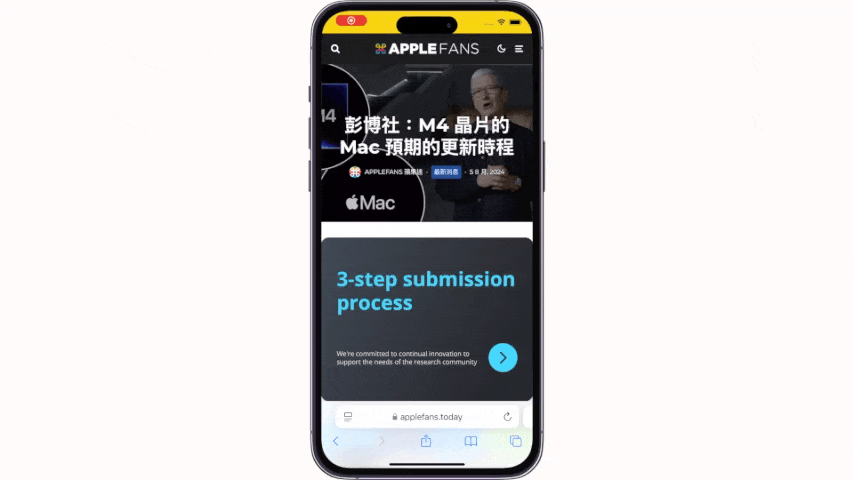
不過目前測試起來,操作起來有些限制:
- 一次只能選擇一個要隱藏的項目,消失後,再選擇下一個想要隱藏的內容。
- 無法在開啟隱藏干擾項目功能時滑動網頁,因此只能固定先在同一個頁面隱藏完之後,選擇「完成」,再去滑動網站頁面,如果還有其他想隱藏的項目,就必需再開啟一次該功能。
- 隱藏項目僅針對當下的瀏覽網頁,前往該網站其他頁面還是會看到相同的元素。
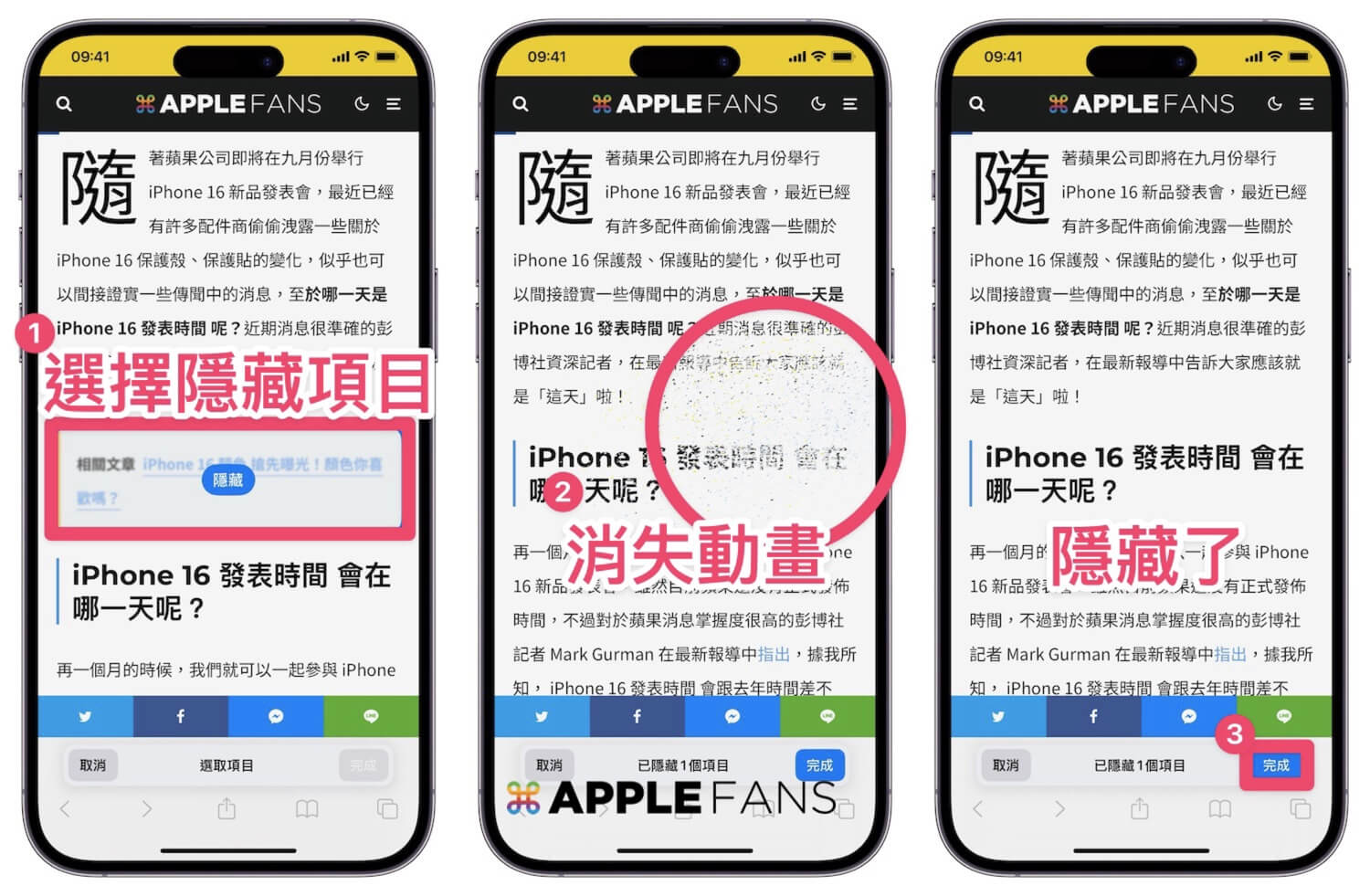
Google 這種覆蓋式廣告也可以被隱藏,但實際操作後發現,它也被歸類在不定期更新內容,所以過一陣子還是會再度出現。
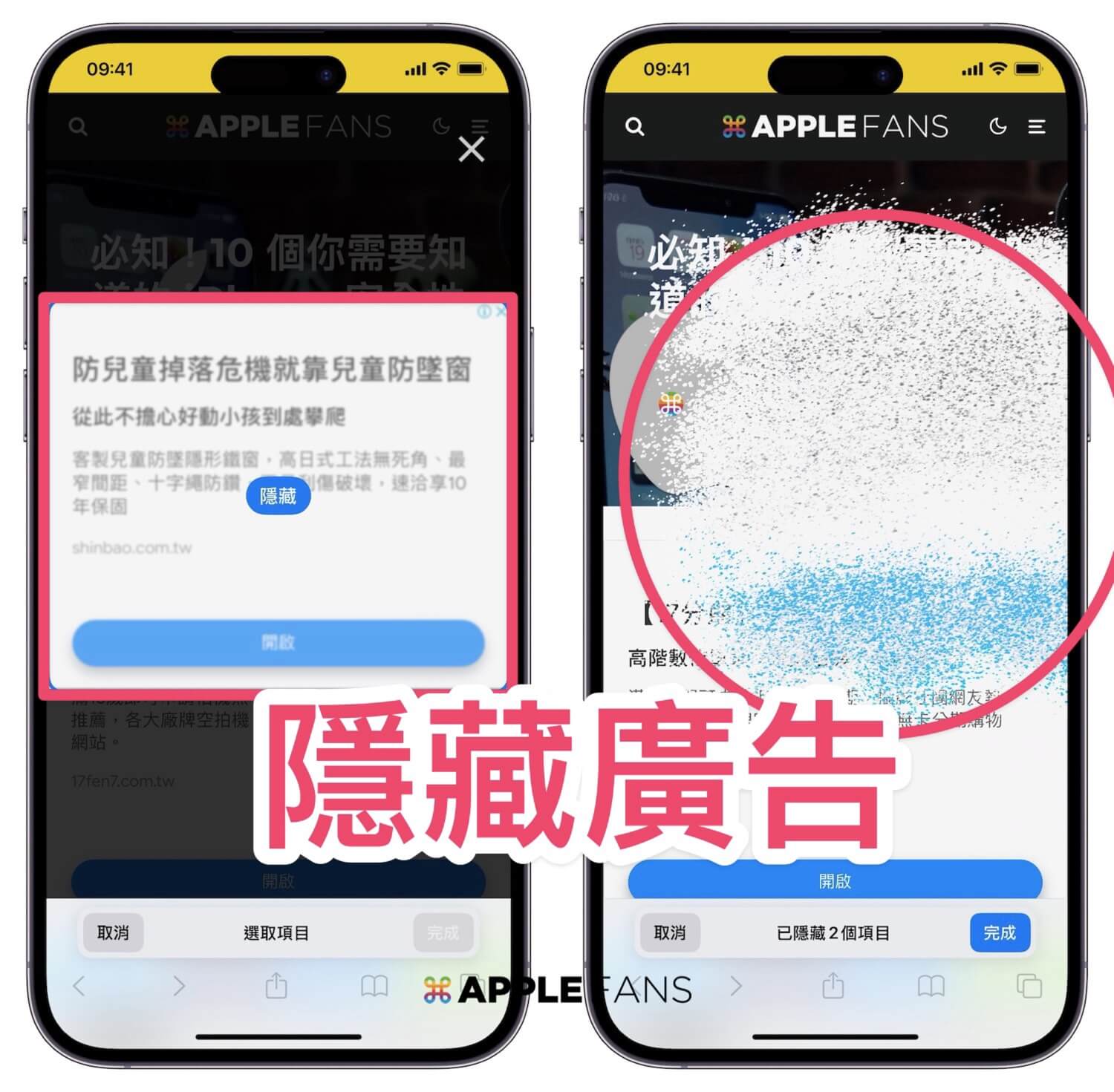
Step 3: 復原隱藏項目
想要把隱藏起來的網頁內容呼叫回來,也很簡單,只要選擇「顯示隱藏的項目」,一鍵就復原原本網頁被隱藏的項目。
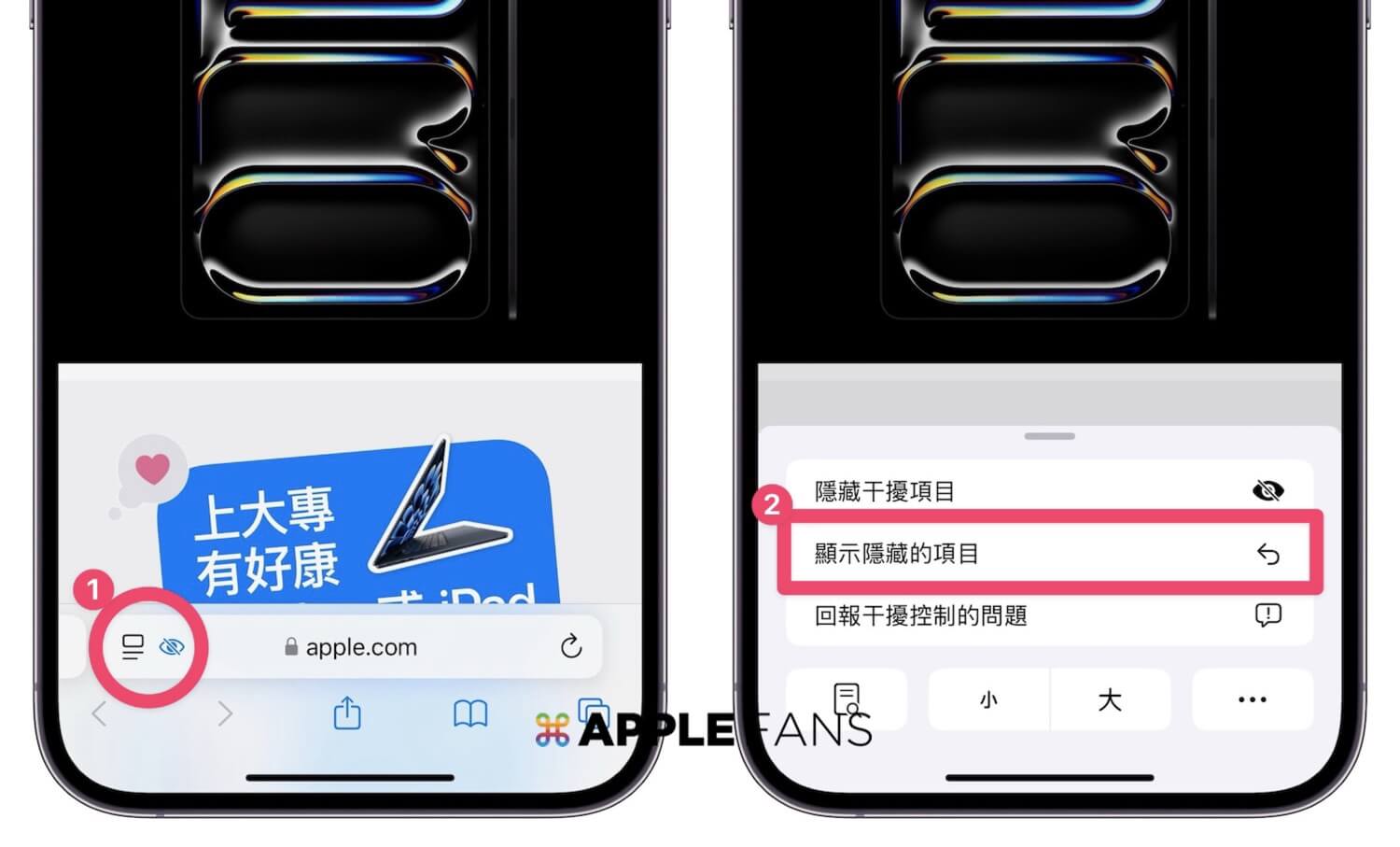
系統會再次確認是否要把之前隱藏起來的項目「顯示」出來,如果確定,就選擇「顯示」。
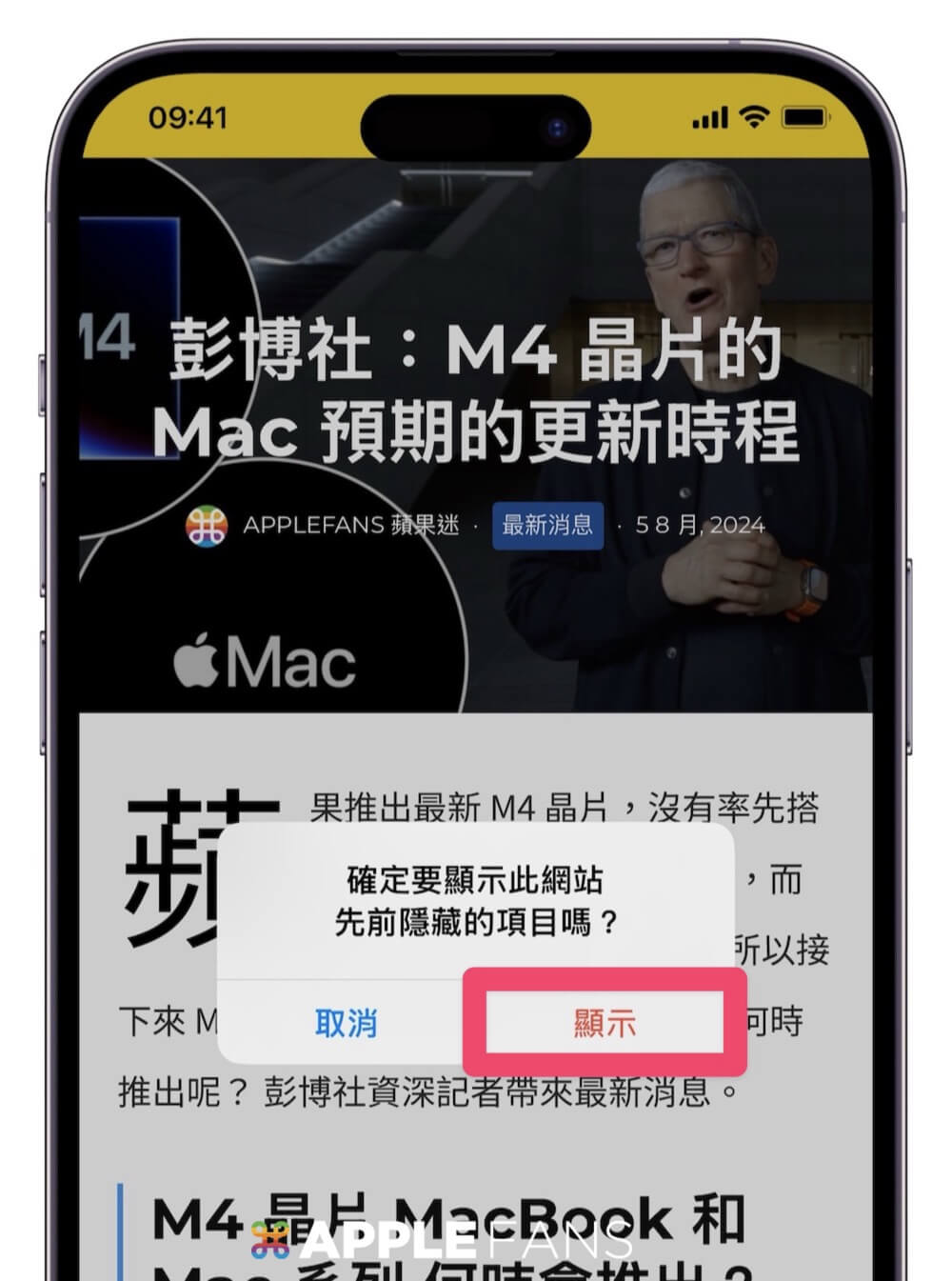
何時適合用 iOS 18 Safari「隱藏干擾項目」功能?
需要乾淨的截圖畫面
想要畫面看起來更乾淨,不要有其他不重要的元素,就可以把那些元素暫時拿掉。
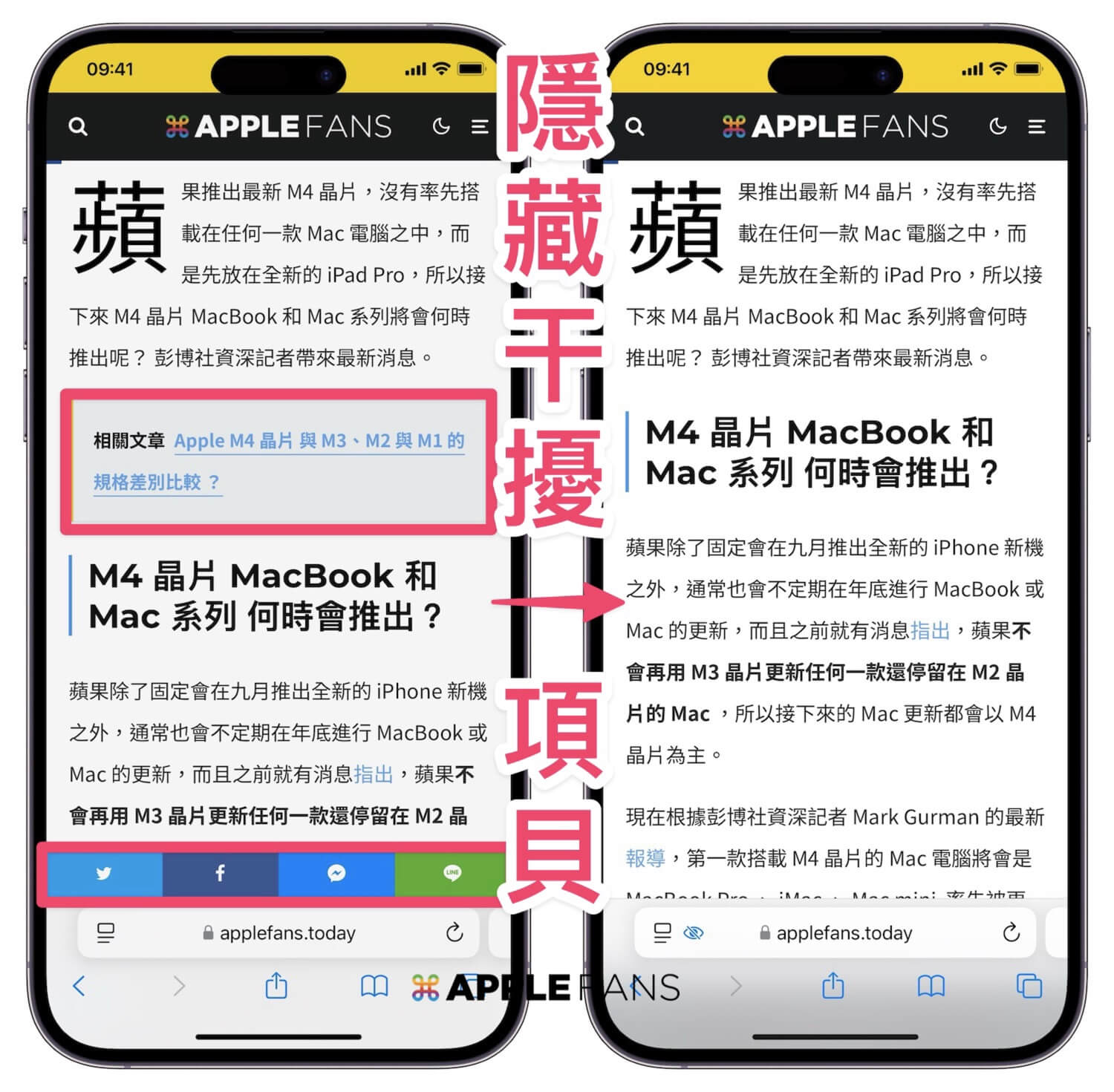
讓觀影畫面更大、資訊量更豐富
有些網站功能是壓在網頁內容上的,像是快速分享至社群、或者撥打客服電話之類的,不想瀏覽頁面被這些元素干擾,就可以使用隱藏干擾項目功能,讓它在這個頁面消失。
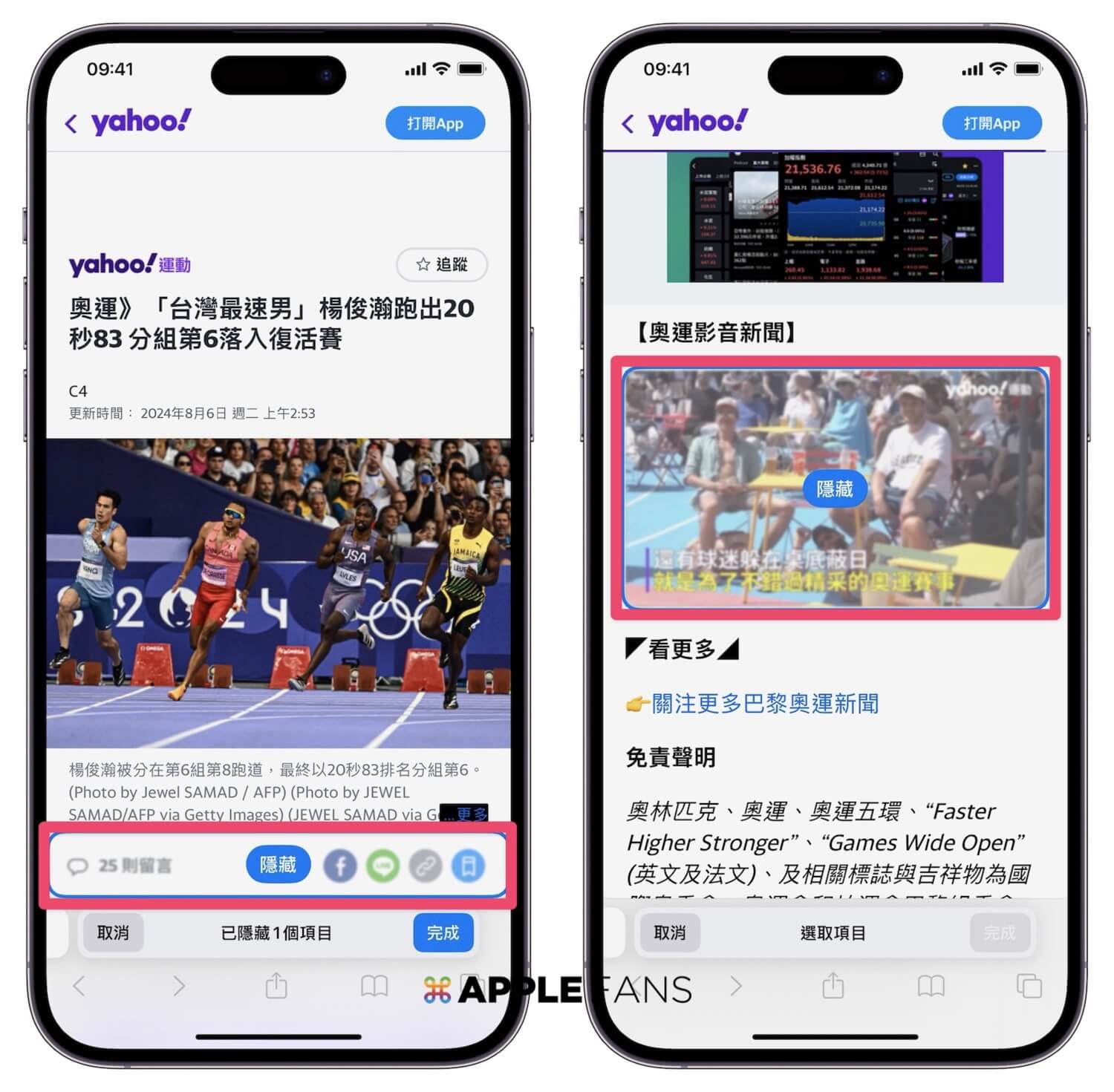
更清爽的資訊頁面
有些頁面的資訊量非常豐富,但可能該網站無法切換成閱讀模式,也可以善用這個全新的功能,讓你每次回來看這個網頁內容都會很清爽。
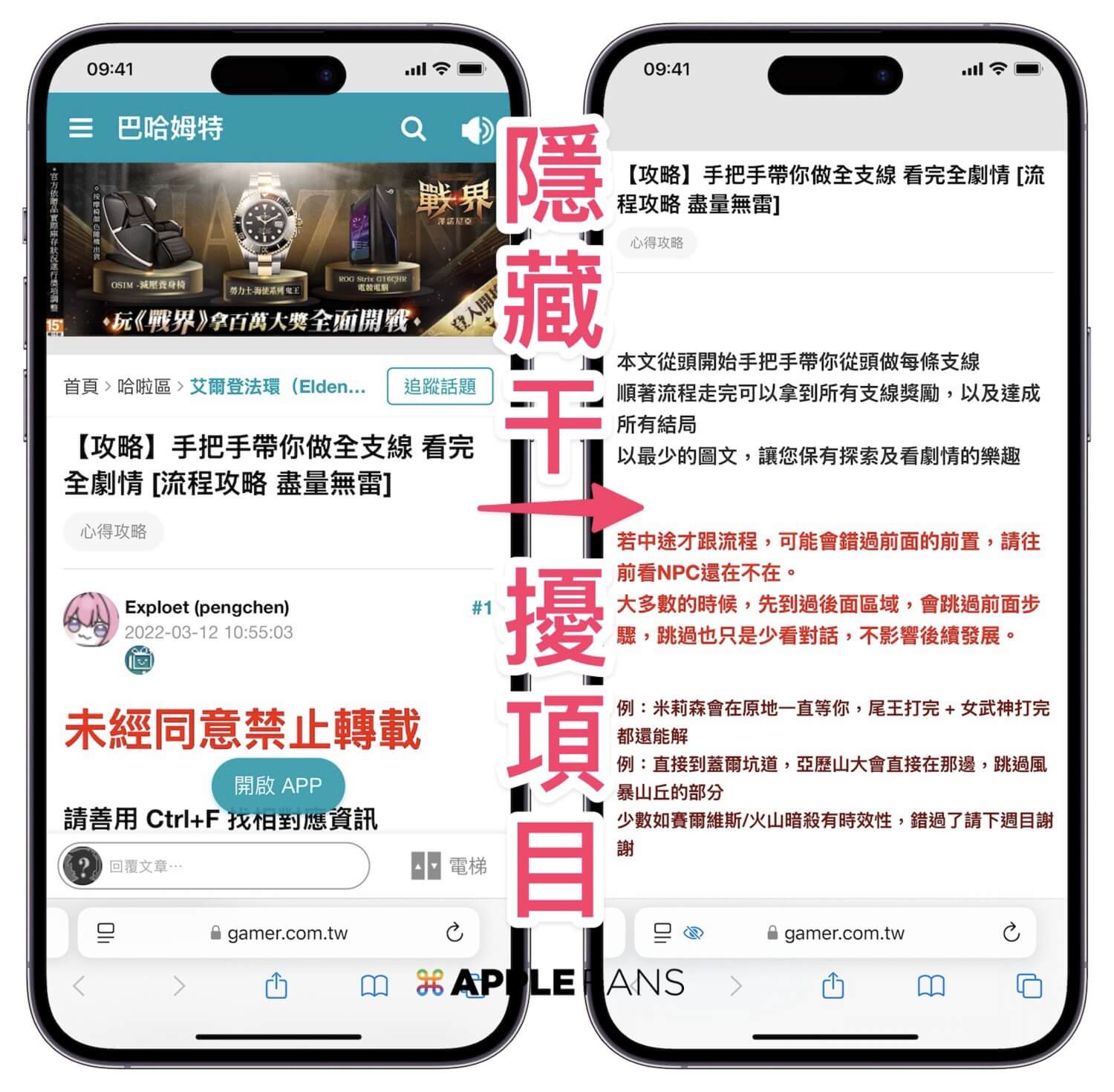
總結
iOS 18 在 Safari 加入一個全新的「隱藏干擾項目(Distraction Control)」功能,讓使用者可以隱藏網頁內容會干擾瀏覽、閱讀的元素,像是會跟著網頁跑的客服資訊、影片內容等等,只要把它們隱藏起來就讓你可以更專注在所需的資訊。
如果想第一時間看到更多 Apple 相關資訊,請追蹤蘋果迷粉絲團以掌握最新訊息,並且訂閱我們 YouTube 頻道,取得直播第一時間通知,或者加入蘋果迷社團跟大家一起討論使用心得哦~
如果想要與蘋果迷近距離聊天,可以加入我們的 YouTube 頻道會員,前往會員專屬的 Discord 聊天室找我們。
iOS 18 新功能介紹
- iOS 18 照片 App 的六大變化與三個未來新功能
- iPhone 一鍵隱藏螢幕截圖,讓《照片》App 變清爽!
- iOS 18 Safari 新增「隱藏干擾項目」新功能
- iOS 18 新功能「眼動追蹤」:用眼睛控制 iPhone 和 iPad
- iOS 18 「防暈車」新功能,讓你車上滑 iPhone 不再暈!
- iOS 18 的 iPhone 鎖定畫面三大新功能,跟手電筒和相機鍵說掰掰!
- iOS 18「計算機」App 大幅升級:新功能詳解
- iOS 18 新功能:一鍵完美隱藏 App 不露餡!
- iOS 18 新功能:iPhone 能幫 App 上鎖 了,加上這個內建功能保護力還更高!
- iOS 18 新功能:自由設計專屬於你的 iPhone 玩美主畫面
- iOS 18 在 iMessage 加入哪些「文字特效」呢?
- iOS 18 的 iMessage App 可以「預約時間」傳送訊息
- iOS 18 讓 iMessage 的「點按回應」不再侷限只能用預設的 6 個圖示
- iOS 18「密碼」 App 的 6 個功能特色
- iOS 18 「動作按鈕」加入新功能 一次掌握有哪些?
- iOS 18 的 iPhone 手電筒 3 個升級重點一篇掌握!
- 如何使用 macOS Sequoia 的「iPhone 鏡像輸出」新功能?
- iPhone 一鍵生成 QR Code 快速分享 Wi-Fi 密碼教學
- iOS 18.1 帶來全新 iPhone 「通話錄音」功能
- iOS 18 正式推出: Home App 「 自訂訪客權限 」讓智慧家庭更便利
- iOS 18 充電上限大升級,自行設定 85%、90% 或 95%
- iOS 18 同播共享功能:與 HomePod、Apple TV 音樂分享更簡單有趣
如何安裝 iOS 18 Beta 與降級教學
2024 It’s Glowtime 閃耀時刻 iPhone 新品懶人包








